Удаленное управление компьютерами - важная задача специалистов. PowerShell помогает подключиться к удаленному компьютеру и выполнять операции без физического присутствия. В этой статье мы рассмотрим способы подключения к удаленному компьютеру через PowerShell.
Первый метод - использование команды "Enter-PSSession". С ее помощью можно установить интерактивную сессию с удаленным компьютером и выполнять команды на нем так, как будто вы рядом с ним. Необходимо указать имя или IP-адрес удаленного компьютера в качестве параметра команды.
Второй метод - использование команды "Invoke-Command". Она позволяет выполнить определенную команду или скрипт на удаленном компьютере без установки интерактивной сессии. Для использования необходимо указать имя или IP-адрес удаленного компьютера в качестве параметра.
Выбрав один из способов, вы сможете легко подключиться к удаленному компьютеру через PowerShell и выполнять различные задачи на нем. Не забывайте, что для подключения необходимы права администратора на удаленном компьютере и должны быть настроены соответствующие правила брандмауэра.
Подключение к удаленному компьютеру
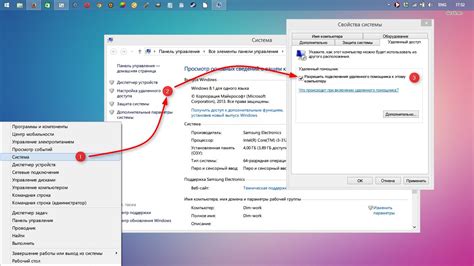
PowerShell предоставляет удобный способ подключения к удаленному компьютеру и выполнения операций на нем. Для этого можно использовать команду Enter-PSSession.
Прежде чем подключиться к удаленному компьютеру, убедитесь, что PowerShell-сессия на нем разрешена. Для этого выполните команду:
Enable-PSRemoting
После разрешения PowerShell-сессии можно подключиться к удаленному компьютеру командой Enter-PSSession:
Enter-PSSession -ComputerName имя_компьютера
Вы будете подключены к удаленному компьютеру и сможете взаимодействовать с ним через PowerShell.
Для завершения сессии и отключения от удаленного компьютера выполните команду:
Exit-PSSession
Таким образом, можно легко подключиться к удаленному компьютеру и выполнять операции на нем через PowerShell.
Подготовка к подключению

Перед подключением к удаленному компьютеру через PowerShell необходимо выполнить несколько шагов:
1. Проверить настройки сетевого соединения
Убедитесь, что сетевое соединение между вашим компьютером и удаленным компьютером настроено корректно. Проверьте, что оба компьютера находятся в одной подсети и имеют доступ друг к другу.
2. Включить удаленное управление
Убедитесь, что удаленное управление разрешено на удаленном компьютере. Это можно сделать через панель управления или с помощью команды PowerShell. Например, для включения удаленного управления с помощью PowerShell, выполните команду:
Enable-PSRemoting -Force
3. Проверить наличие прав доступа
Убедитесь, что у вас есть достаточные права доступа для подключения к удаленному компьютеру. Обычно для подключения к удаленному компьютеру требуются административные права.
4. Включить файрвол
Убедитесь, что на обоих компьютерах включен файрвол и правила настроены таким образом, чтобы позволить подключение через PowerShell.
5. Проверить состояние службы PowerShell Remoting
Убедитесь, что служба PowerShell Remoting запущена на удаленном компьютере. Вы можете проверить состояние службы с помощью команды:
Get-Service WinRM
Если служба выключена, выполните команду для ее запуска:
Start-Service WinRM
Необходимые компоненты для подключения через PowerShell

Для подключения к удаленному компьютеру через PowerShell вам понадобятся следующие компоненты:
1. PowerShell версии 2.0 или выше - это язык сценариев от Microsoft, который позволяет выполнять различные операции и управлять удаленными компьютерами.
2. WinRM (Windows Remote Management) - это служба управления удаленными компьютерами на основе протокола WS-Management. Она должна быть включена как на вашем локальном компьютере, так и на удаленном компьютере.
3. Доступные права администратора - чтобы установить и настроить WinRM на удаленном компьютере, вам может потребоваться доступ с правами администратора, чтобы выполнить необходимые команды.
4. Доступ к сети - для подключения к удаленному компьютеру через PowerShell, ваш локальный компьютер должен быть подключен к той же сети, что и удаленный компьютер. Убедитесь, что у вас есть соответствующие сетевые настройки.
Подключение к удаленному компьютеру
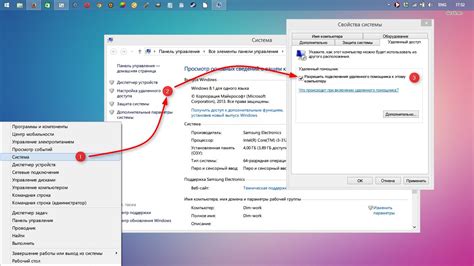
PowerShell предоставляет инструментарий для подключения к удаленным компьютерам и управления ими. Для этого используется команда Enter-PSSession, чтобы установить сеанс PowerShell с удаленным компьютером.
Перед подключением к удаленному компьютеру убедитесь, что на нем включена функция удаленного управления PowerShell. Для этого выполните команду: Enable-PSRemoting.
После включения удаленного управления PowerShell установите сеанс с удаленным компьютером при помощи команды Enter-PSSession. Укажите имя или IP-адрес удаленного компьютера: Enter-PSSession -ComputerName <имя_компьютера>.
После ввода этой команды PowerShell установит сеанс с удаленным компьютером и вы увидите приглашение управления этим компьютером.
Чтобы завершить сеанс с удаленным компьютером, можно ввести команду Exit-PSSession.
| Синтаксис | Описание |
|---|---|
Enable-PSRemoting | Включает функцию удаленного управления PowerShell на локальном компьютере. |
Enter-PSSession -ComputerName <имя_компьютера> | Устанавливает сеанс PowerShell с удаленным компьютером. |
Exit-PSSession | Завершает сеанс с удаленным компьютером. |
Команды и методы для подключения к удаленному компьютеру через PowerShell

Для подключения к удаленному компьютеру через PowerShell можно использовать следующие методы:
1. Войти в PSSession
Войти в PSSession позволяет взаимодействовать с PowerShell на удаленном компьютере. Укажите IP-адрес или имя компьютера для подключения:
Enter-PSSession -ComputerName 192.168.0.100
2. Создать новый PSSession
С помощью New-PSSession можно создать новый сеанс PowerShell на удаленном компьютере. Укажите IP-адрес или имя компьютера для подключения:
$session = New-PSSession -ComputerName 192.168.0.100
3. Вызвать команду
Invoke-Command позволяет выполнять команды на удаленном компьютере без создания нового сеанса. Укажите IP-адрес или имя компьютера для подключения:
Invoke-Command -ComputerName 192.168.0.100 -ScriptBlock { Get-Process }
4. Включить PSRemoting
Команда Enable-PSRemoting -Force позволяет включить удаленное выполнение команд PowerShell на удаленном компьютере.
Test-NetConnection позволяет проверить соединение с удаленным компьютером по определенному порту, например, Test-NetConnection -ComputerName 192.168.0.100 -Port 80.
С их помощью вы сможете легко подключиться к удаленному компьютеру через PowerShell и выполнять различные операции.